La sécurité du mot de passe est importante en raison de la nature de ce qui est disponible dans votre compte cPanel. Nous verrons comment changer le mot de passe cPanel dans cet article.
Souvent, le mot de passe par défaut du cPanel a une structure très complexe et il est très difficile à retenir. Garder le mot de passe cPanel mémorable avec une combinaison de mot de passe complexe personnalisée ; cela fonctionne très bien à l'avenir pour une connexion rapide.
1. Connectez-vous à cPanel en utilisant Nom d'utilisateur &Mot de passe . c'est à dire; (https://votredomaine.com:2083 ou https://votredomaine.com/cpanel)
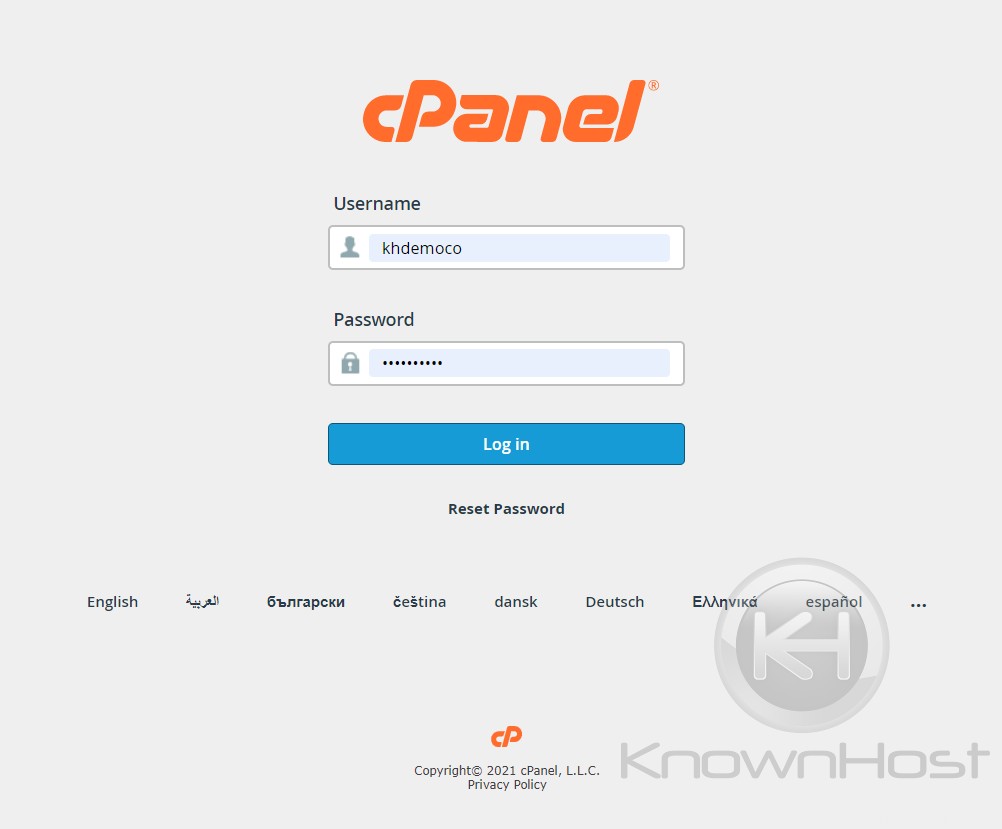
2. Accédez à Préférences utilisateur → Mot de passe et sécurité .
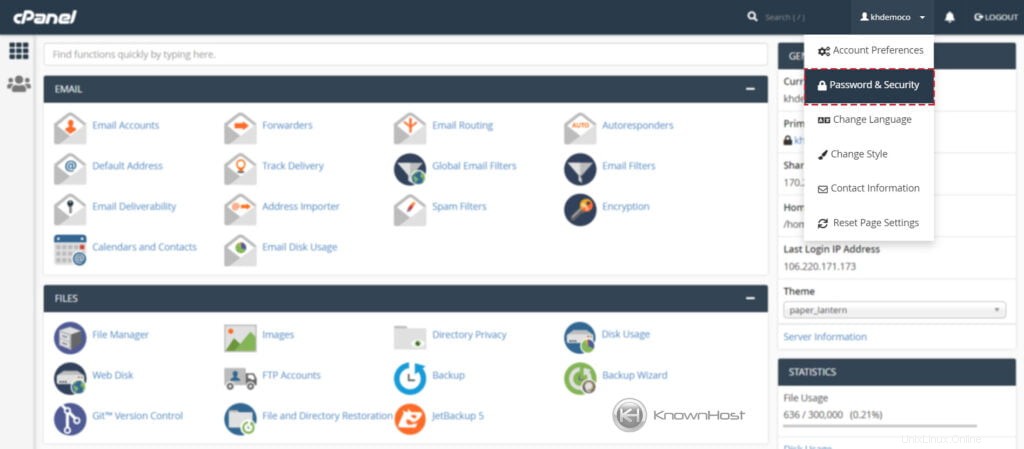
3. Remplissez maintenant les informations requises,
Ancien mot de passe :Entrez votre mot de passe cPanel actuel.
Nouveau mot de passe :Entrez le nouveau mot de passe pour cPanel.
Nouveau mot de passe (encore) :Encore une fois, entrez le même nouveau mot de passe pour cPanel.
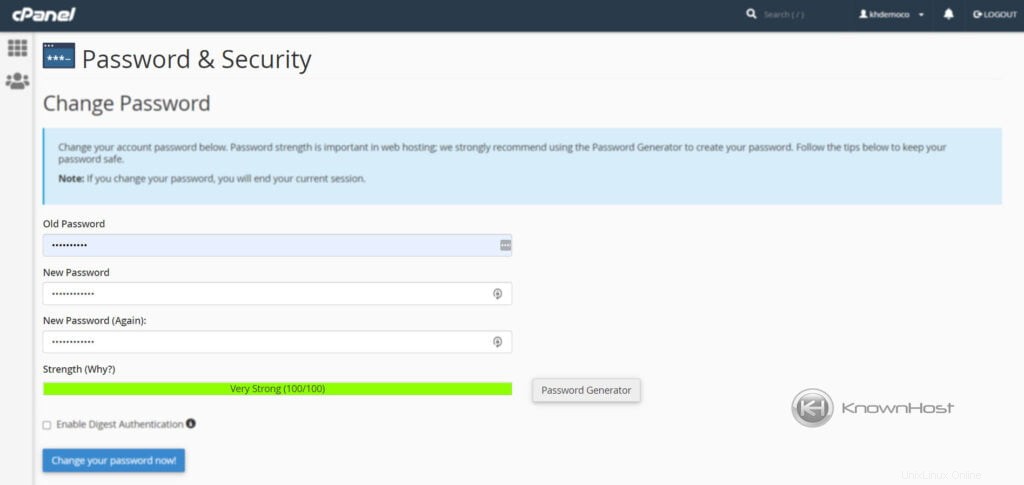
4. Maintenant, pour finaliser les modifications, cliquez sur "Modifiez votre mot de passe maintenant ! ".
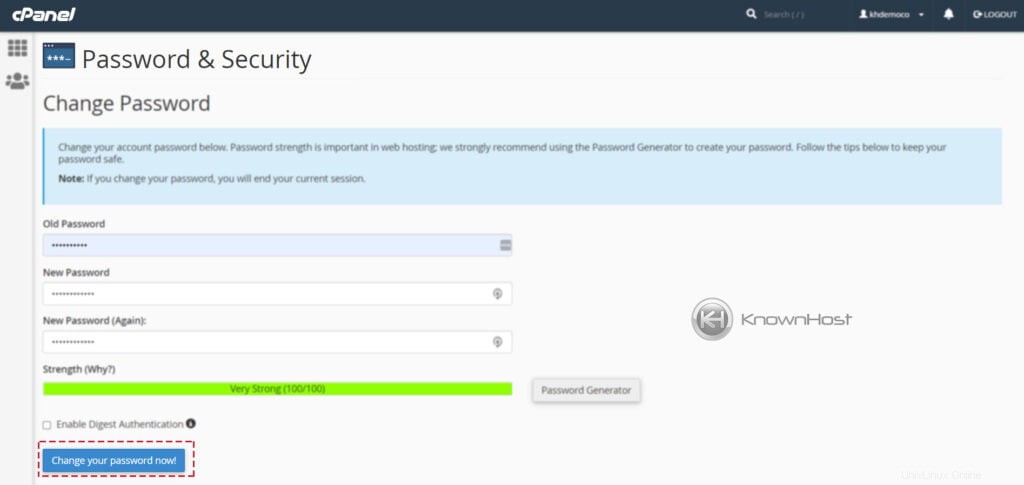
Conseils importants de cPanel
N'écrivez pas votre mot de passe, mémorisez-le. En particulier, ne l'écrivez pas et ne le laissez pas n'importe où, et ne le placez pas dans un fichier non crypté ! Utilisez des mots de passe indépendants pour les systèmes contrôlés par différentes organisations. Ne donnez pas ou ne partagez pas votre mot de passe, en particulier à quelqu'un prétendant être du support informatique ou d'un fournisseur, sauf si vous êtes sûr qu'il est bien celui qu'il prétend être. Ne laissez personne vous regarder entrer votre mot de passe. N'entrez pas votre mot de passe sur un ordinateur auquel vous ne faites pas confiance. Utilisez le mot de passe pour un temps limité et changez-le périodiquement.
- Le système tente d'empêcher les mots de passe particulièrement dangereux, mais il n'est pas infaillible.
- N'utilisez pas de mots figurant dans un dictionnaire, des noms ou des informations personnelles (par exemple, votre date de naissance ou votre numéro de téléphone).
- Évitez les modèles simples. À la place, utilisez des MAJUSCULES et des minuscules, des chiffres et des symboles. Assurez-vous que votre mot de passe comporte au moins huit caractères.
- Lorsque vous choisissez un nouveau mot de passe, assurez-vous qu'il n'est pas lié à vos mots de passe précédents.
Conclusion
Maintenant que nous avons expliqué comment modifier le mot de passe cPanel existant. Allez-y et définissez un mot de passe complexe personnalisé avec des instructions étape par étape.